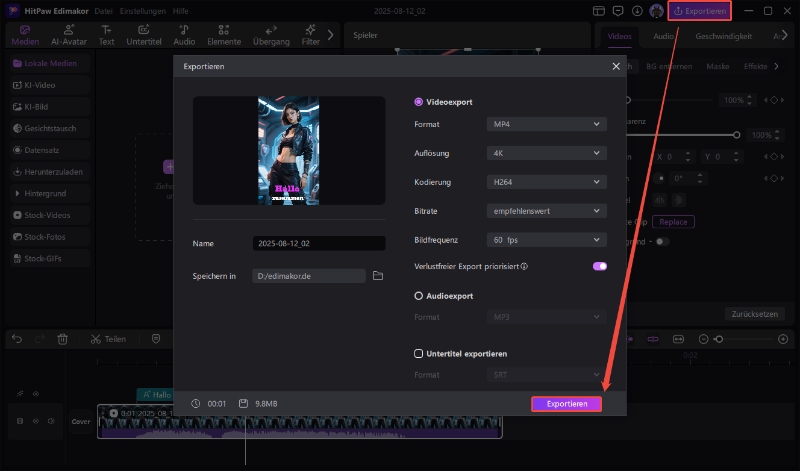Einfaches Klicken, um Ihr fertiges Video zu speichern und zu exportieren. Edimakor unterstützt verlustfreien Export, Sequenzbilder, transparente Kanäle und mehr. Lassen Sie uns diesen Leitfaden jetzt erkunden.
1. Projekt speichern
Wenn Sie mit der Bearbeitung noch nicht fertig sind, aber das Programm verlassen müssen, müssen Sie Ihr bearbeitetes Video als Projektdatei speichern, dessen Name mit HVE endet, damit Sie beim nächsten Mal mit der Bearbeitung fortfahren können.
Oder Sie müssen Ihr Video auch als Projektdatei speichern, wenn Sie mit der Bearbeitung fertig sind, aber es möglicherweise beim nächsten Mal noch optimieren müssen.
Es gibt 4 Methoden, um die Projektdatei zu speichern:
- Klicken Sie im oberen Menü auf Datei, wählen Sie Speichern oder Speichern unter und wählen Sie den Speicherort aus und bearbeiten Sie den Dateinamen im Popup-Fenster, um die Datei zu speichern.
- Gehen Sie zu Einstellungen > Präferenzen > Ordner in der oberen linken Ecke, um die Speicherorte für alle Projektdateien, alle Inhalte (einschließlich Digitalisierer, Videos, Texte und Sprachaufnahmen), Downloads, Aufnahmen und Standardeinstellungen anzupassen. Klicken Sie auf Anwenden, um die Änderungen sofort wirksam zu machen.
- Sie können die Tastenkombinationen "Strg+S" oder "Strg+Shift+S" verwenden, um die Datei zu speichern.
- Wenn Sie vergessen zu speichern, erinnert Sie ein Popup-Fenster daran, die Datei zu speichern, wenn Sie die Bearbeitung verlassen.
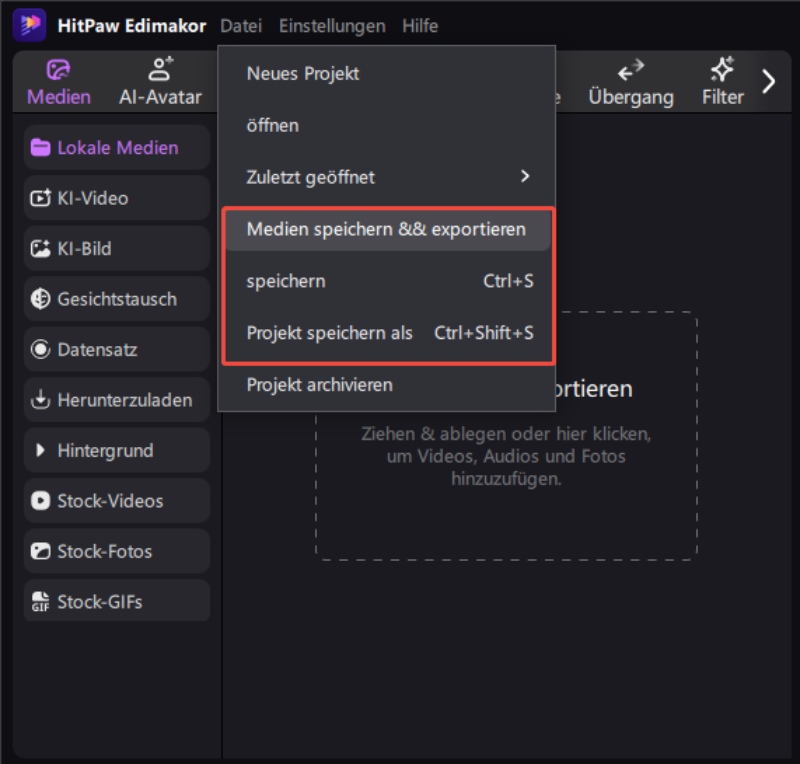
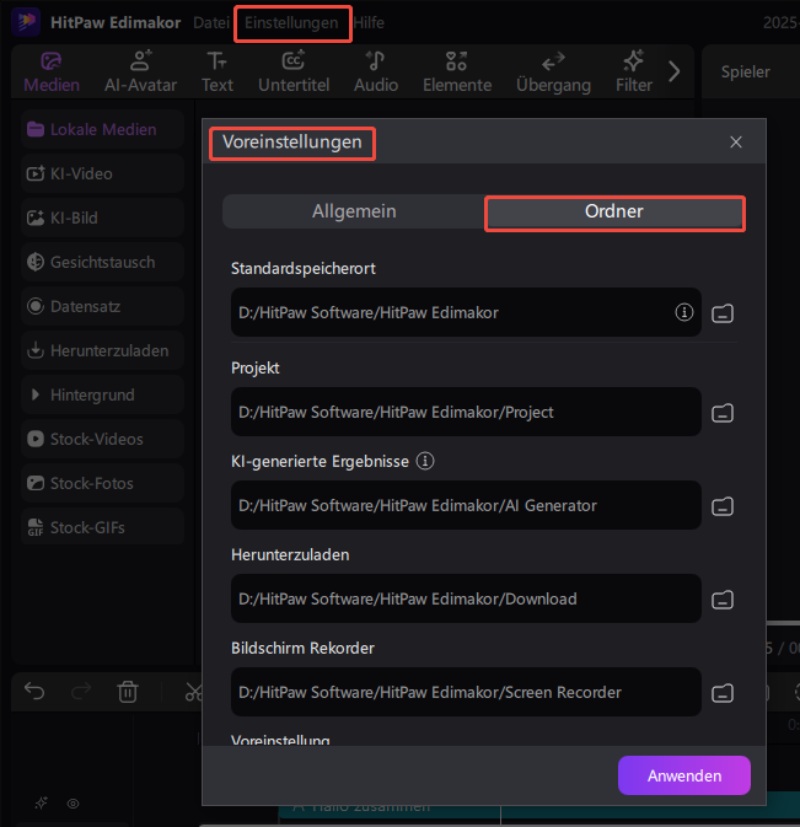
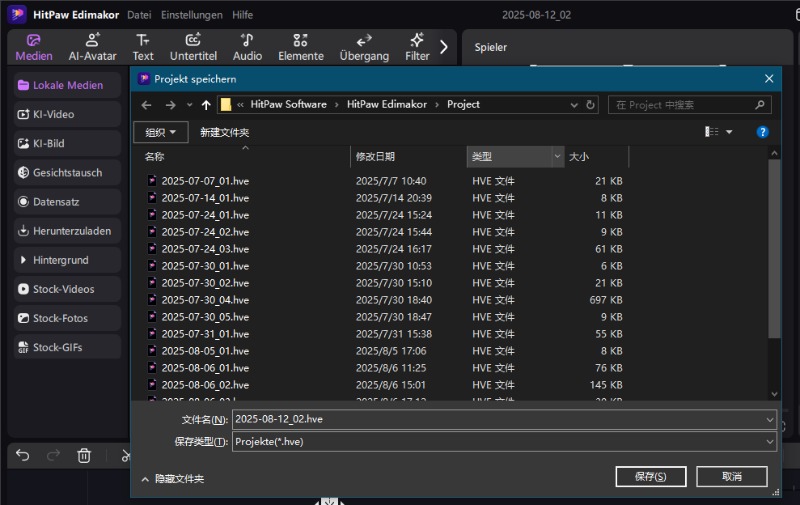
Hinweis:
HitPaw Edimakor (Video Editor) speichert die Projektdatei nur basierend auf dem Namen der Projektdatei und ihrem Speicherort. Daher wird Ihr Originalvideo, Audio und Bild nicht gespeichert. Wenn die Quelldatei gelöscht wird oder der Speicherpfad geändert wird, ist es nicht möglich, die Projektdatei vollständig wiederherzustellen. Dies bedeutet jedoch nicht, dass es völlig unmöglich ist, Ihr Video wiederherzustellen. Sie können die Premium-Version erwerben, mit der rechten Maustaste auf das verlorene Video klicken und im Programm „Wiederfinden“ auswählen.
2. Video exportieren
Wenn Sie mit der Bearbeitung des Videos fertig sind, können Sie auf die Schaltfläche „Exportieren“ in der oberen rechten Ecke klicken. Dann öffnet sich ein Exportfenster. Vor dem Export können Sie den Namen, den Speicherort, das Format, die Auflösung usw. des Videos ändern. Außerdem können Sie Ihr Video für verschiedene Social-Media-Plattformen wie YouTube, Instagram, TikTok usw. exportieren.